编辑视频
使用以下选项可编辑
| 选项 | 说明 | |
|---|---|---|
| 9 | [裁切视频] | 裁切不想要的视频片段。 |
| 4 | [保存当前的帧] | 将所选画面保存为JPEG静态照片。 |
| 8 | [保存连续帧] | 将所选长度的视频片段中的画面保存为一系列单独的JPEG图像。 |
- 这些选项仅适用于视频拍摄菜单中[视频文件类型]选为[H.265 8位(MOV)]或[H.264 8位(MP4)]的情况下所录制的视频。
裁切视频
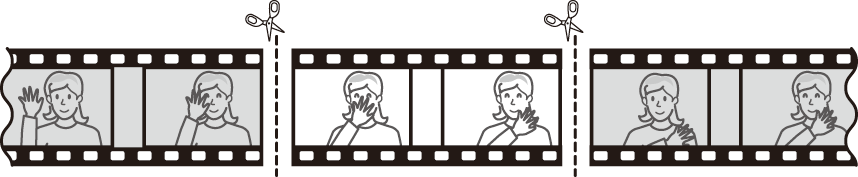
全屏显示视频。
将视频暂停在新的起始画面。
- 按下J开始播放。按下3暂停。
- 当前画面在视频中的大概位置可从视频进度条确定。
- 按下4或2或者旋转指令拨盘可定位所需画面。
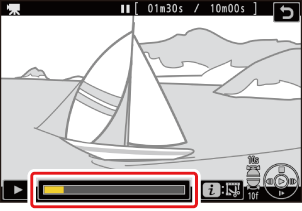
按下i按钮,加亮显示[裁切视频]并按下2。
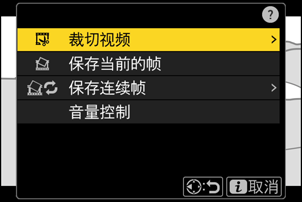
选择开始点。
若要创建一个从当前画面开始的副本,请加亮显示[开始点]并按下J。

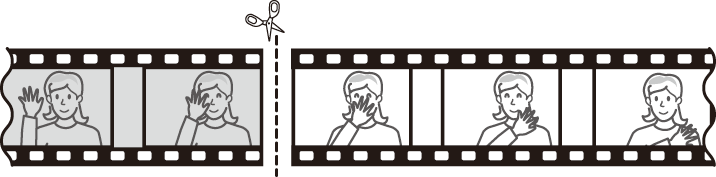
确认新的开始点。
- 若当前未显示所需画面,请按下4或2一次前进或后退一幅画面。
- 将主指令拨盘旋转一档可向前或向后跳越10帧。
- 将副指令拨盘旋转一档可向前或向后跳越10秒。
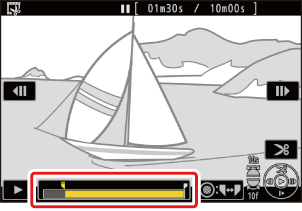
选择结束点。
按下副选择器的中央切换至结束点的选择工具(x),然后按照步骤5中所述选择结束画面(x)。
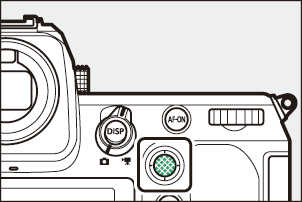
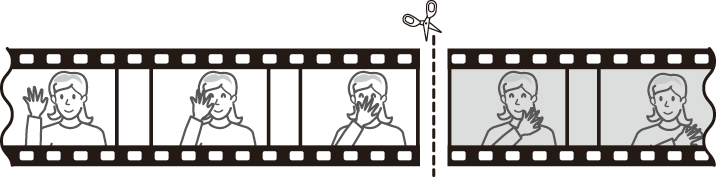
按下1创建副本。
预览副本。
- 若要预览副本,请加亮显示[预览]并按下J(若要中断预览并返回保存选项菜单,请按下1)。
- 若要放弃当前副本并返回步骤5,请加亮显示[取消]并按下J。
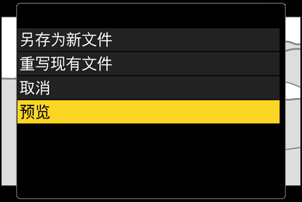
选择保存选项。
选择[另存为新文件]可将编辑后的副本保存为新文件。若要使用编辑后的副本替换原始视频,请选择[重写现有文件]。
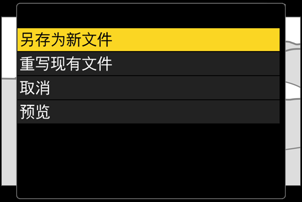
保存副本。
按下J即可保存副本。
将所选画面保存为JPEG静态照片
可以从现有视频的个别画面创建静态照片。您可从当前画面创建单个静态照片,或从所选长度的视频片段创建一系列静态照片。
将当前画面保存为JPEG静态照片
将视频暂停在所需画面。
- 按下3可暂停播放。
- 当前画面在视频中的大概位置可从视频进度条确定。
- 按下4或2或者旋转指令拨盘可定位所需画面。
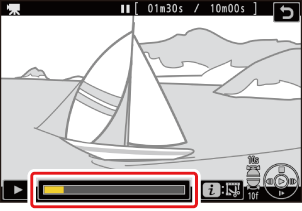
按下i按钮并加亮显示[保存当前的帧]。
按下J创建当前画面的JPEG副本。
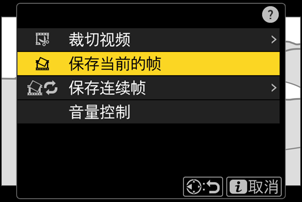
从所选长度的视频片段创建静态照片
将视频暂停在所需的画面。
- 按下3可暂停播放。
- 当前画面在视频中的大概位置可从视频进度条确定。
- 按下4或2或者旋转指令拨盘可定位所需画面。
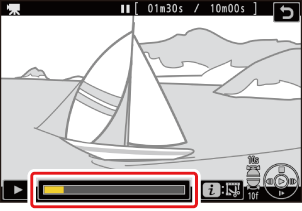
按下i按钮,加亮显示[保存连续帧]并按下2。
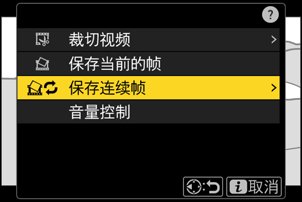
选择目标位置。
- 选择目标位置。
- 按下1或3加亮显示一个存储卡插槽并按下J。
- 若仅插有一张存储卡,您不会被提示选择插槽。
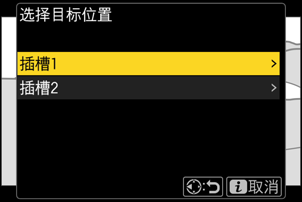
选择视频片段的长度。
选择将保存为静态照片的视频片段长度。
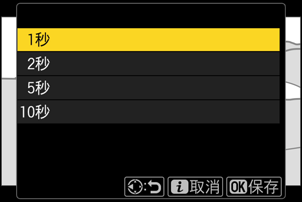
按下J。
所选视频片段将被保存为一系列JPEG静态照片。数量会因视频帧频的不同而异。
